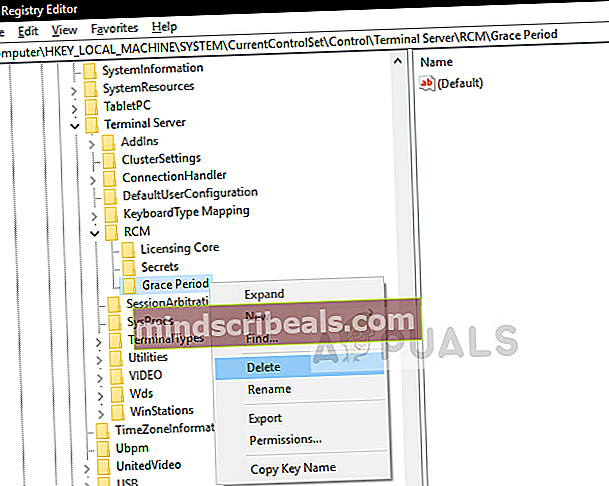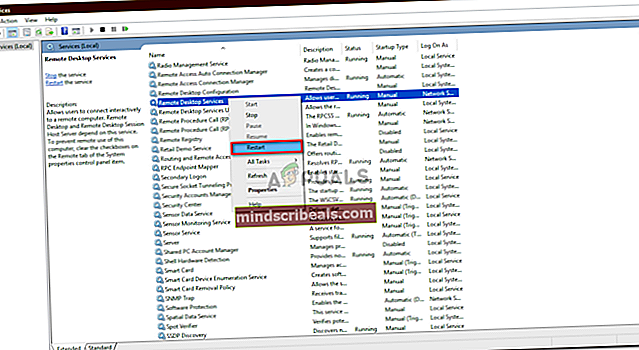Popravek: oddaljena seja je bila prekinjena
Windows 10, tako kot starejše različice, uporabnikom ponuja funkcijo RDP (Remote Desktop Protocol), prek katere se lahko uporabniki povežejo iz enega sistema v druge naprave Windows. Vendar pa je bilo več poročil, v katerih uporabniki ne morejo vzpostaviti povezave. Kadarkoli poskušajo vzpostaviti povezavo, jih sistem pozove „Oddaljena seja je bila prekinjena, ker za izdajo licence ni na voljo strežnikov licenc za oddaljeno namizje.’Napaka.

To napako lahko enostavno odpravite s spreminjanjem enega ali dveh vnosov v registru sistema Windows. Če ste naleteli na omenjeno napako, vam bo ta članek pokazal, kako jo hitro izolirati. Pred tem pa preberite možne vzroke napake.
Kaj povzroča napako »Oddaljena seja je bila prekinjena« v sistemu Windows 10?
No, od tega, kar smo rešili, je ta napaka največkrat posledica naslednjega dejavnika -
- TS ne more najti strežnika licenc. Glavni vzrok napake bi bil terminalski strežnik (TS). Ko ta strežnik ne more najti licenčnega strežnika v sistemu, boste prejeli omenjeno sporočilo o napaki.
Če se želite izogniti težavi, lahko sledite spodnjim rešitvam. Pazljivo sledite navodilom, saj lahko Windows Registry povzroči kritične težave.
1. rešitev: Brisanje ključa MSLicensing
Razlog, zaradi katerega terminalski strežnik (TS) ne more najti licenčnega strežnika, je lahko ta specifični ključ. Zato boste morali ključ izbrisati in nato poskusiti uporabiti RDP. To storite tako:
- Pritisnite Tipka Windows + R. odpreti Teči.
- Vtipkaj 'gpeditIn pritisnite Enter.
- Ko se odpre sistem Windows, pojdite na naslednjo pot:
HKEY_LOCAL_MACHINE \ PROGRAMSKA OPREMA \ Microsoft \
- Nato poiščite MSLicensing tipko.
- Razširite ključ, z desno miškino tipko klikniteShraniIn pritisnite Izbriši.

- Ko boste pozvani, izberite Da.
- Preverite, ali težava še vedno obstaja.
2. rešitev: Brisanje ključa GracePeriod
Težavo lahko odpravite tudi tako, da v registru sistema Windows odstranite ključ GracePeriod, ki je včasih lahko vzrok za pojavno okno. To rešitev lahko uporabite, če uporabljate Windows Server 2012 ali novejšo različico. To storite tako:
- Odprite Windows Registry kot je prikazano v raztopini 1.
- V registru sistema Windows pojdite na naslednjo pot:
HKEY_LOCAL_MACHINE \ SYSTEM \ CurrentControlSet \ Control \ Terminal Server \ RCM
- V RCM tipko, poiščite GracePeriod tipko in jo kliknite z desno miškino tipko.
- Izberite Izbriši da odstranite ključ. V nekaterih primerih boste morda morali vzeti dovoljenja za ključ, da ga odstranite.
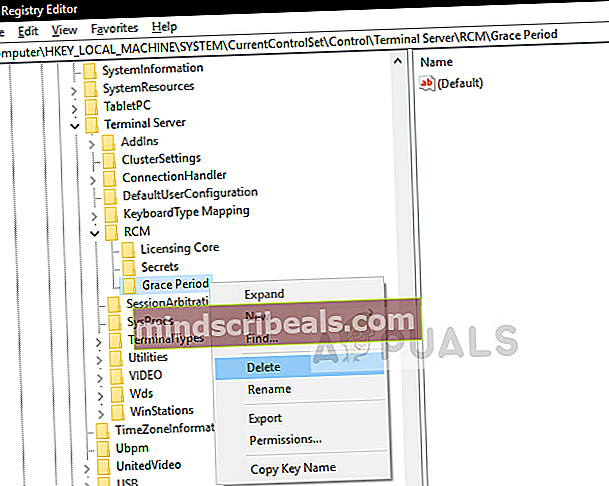
- Če želite prevzeti dovoljenja za ključ, samo z desno miškino tipko kliknite GracePeriod in izberite Dovoljenja.

- Nato izberite svojo Uporabniški račun in preveritePopoln nadzor'In'Preberite’Škatle.
- Kliknite Uporabi in nato V redu.
3. rešitev: Zaženite RDP kot skrbnik
V nekaterih primerih je napaka lahko zgolj posledica nezadostnih dovoljenj aplikacije Remote Desktop Connection. Če želite odpraviti takšno možnost, boste morali aplikacijo zagnati kot skrbnik. Če težavo odpravi, vedno zaženite aplikacijo. To storite tako:
- Pojdite v meni Start, vnesite »Povezava z oddaljenim namizjem’. Z desno miškino tipko kliknite nanjo in izberiteZaženi kot skrbnik’.
- Poskusite se povezati in preverite, ali je težava odpravljena.
Uporabite lahko tudi Run, da zaženete RDP kot skrbnik. To storite tako:
- Pritisnite Tipka Windows + R. odpreti Teči.
- Vnesite naslednji ukaz in pritisnite Enter:
mstsc / admin

4. rešitev: Znova zaženite storitve oddaljenega namizja
Če vam zgornje rešitve ne ustrezajo, lahko težavo odpravite tako, da znova zaženete storitev »Storitve oddaljenega namizja«. To storite tako:
- Pojdite v meni Start, vnesite Storitve in ga odprite.
- Na seznamu poiščiteStoritve oddaljenega namizja’Storitev.
- Z desno miškino tipko kliknite in kliknite ‘Ponovni zagon’.
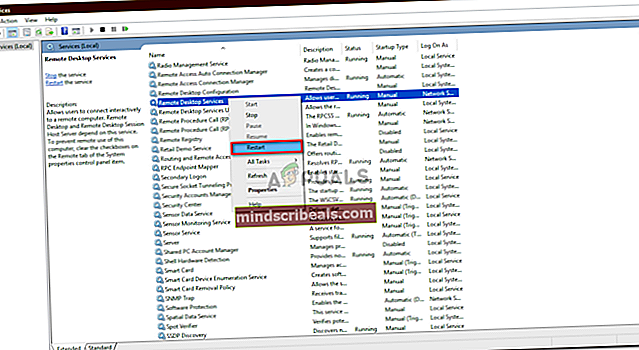
- Poskusite se znova povezati.